组态王曲线数据采集
- 格式:doc
- 大小:339.00 KB
- 文档页数:8
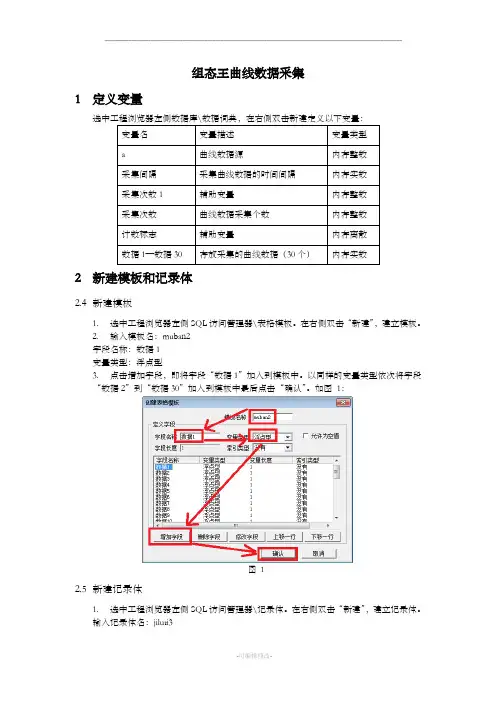
组态王曲线数据采集1定义变量选中工程浏览器左侧数据库\数据词典,在右侧双击新建定义以下变量:2新建模板和记录体2.4新建模板1.选中工程浏览器左侧SQL访问管理器\表格模板。
在右侧双击“新建”,建立模板。
2.输入模板名:muban2字段名称:数据1变量类型:浮点型3.点击增加字段,即将字段“数据1”加入到模板中。
以同样的变量类型依次将字段“数据2”到“数据30”加入到模板中最后点击“确认”。
如图1:图12.5新建记录体1.选中工程浏览器左侧SQL访问管理器\记录体。
在右侧双击“新建”,建立记录体。
输入记录体名:jiluti3字段名称:数据12.点击图2中“?”按钮关联变量“数据1”,点击增加字段即将数据1加入到“jiluti3”中。
依次将“数据2”到“数据30”增加到“jiluti3”中最后点击“确认”。
图23命令语言3.4应用程序命令语言在工程浏览器左侧命令语言\应用程序命令语言\启动时增加如下语句:SQLCreateTable( DeviceID, "quxian", "muban2" );3.5数据改变命令语言在工程浏览器左侧命令语言\数据改变命令语言\启动时输入如图3语句,通过点击图中“?”按钮选择关联变量“采集次数”。
即当变量“采集次数”值改变时执行命令语言。
图33.6事件命令语言1.选中工程浏览器左侧命令语言\事件命令语言新建命令语言在存在时输入如图4语句:图4a)事件描述:(\\本站点\采集间隔= =0.5)&&(\\本站点\计数标志= =1)b)注意图4中语句执行频率是500毫秒语句一直要写到:if(\\本站点\采集次数1= =30)\\本站点\数据30=\\本站点\a;2.在命令语言\事件命令语言\存在时输入语句:SQLInsert( DeviceID, "quxian", "jiluti3" );3.如图5创建另一个事件命令语言,“存在时”和“消失时”语句内容同第1步。
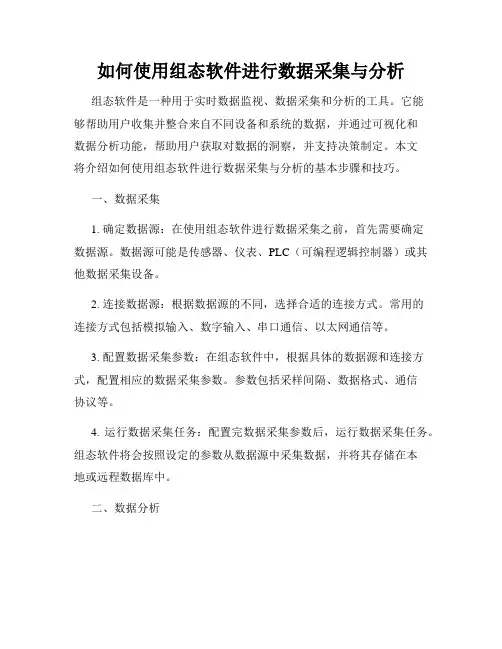
如何使用组态软件进行数据采集与分析组态软件是一种用于实时数据监视、数据采集和分析的工具。
它能够帮助用户收集并整合来自不同设备和系统的数据,并通过可视化和数据分析功能,帮助用户获取对数据的洞察,并支持决策制定。
本文将介绍如何使用组态软件进行数据采集与分析的基本步骤和技巧。
一、数据采集1. 确定数据源:在使用组态软件进行数据采集之前,首先需要确定数据源。
数据源可能是传感器、仪表、PLC(可编程逻辑控制器)或其他数据采集设备。
2. 连接数据源:根据数据源的不同,选择合适的连接方式。
常用的连接方式包括模拟输入、数字输入、串口通信、以太网通信等。
3. 配置数据采集参数:在组态软件中,根据具体的数据源和连接方式,配置相应的数据采集参数。
参数包括采样间隔、数据格式、通信协议等。
4. 运行数据采集任务:配置完数据采集参数后,运行数据采集任务。
组态软件将会按照设定的参数从数据源中采集数据,并将其存储在本地或远程数据库中。
二、数据分析1. 数据可视化:通过组态软件提供的图表、仪表盘和报表功能,将采集到的数据进行可视化展示。
可以根据需要选择合适的图表类型,如折线图、柱状图、饼图等。
2. 数据处理:对采集到的数据进行处理,如计算平均值、最大值、最小值等。
组态软件通常提供了函数库和算术运算等功能,可以方便地进行数据处理。
3. 数据分析:基于可视化和数据处理的结果,进行数据分析。
可以进行趋势分析、周期性分析、关联分析等,以发现数据中存在的规律和趋势。
4. 报警和通知:通过设置报警条件,当数据达到或超过设定的阈值时,组态软件可以发出警报并发送通知。
这样可以及时发现并处理异常情况。
三、数据存储与共享1. 数据存储:组态软件通常支持将采集到的数据存储在本地数据库或云端数据库中。
可以选择合适的存储方式,以满足数据的安全性和查询需求。
2. 数据共享:根据需要,将存储在数据库中的数据与其他系统进行集成,实现数据的共享和交互。
可以通过API接口、数据库连接等方式实现数据共享。
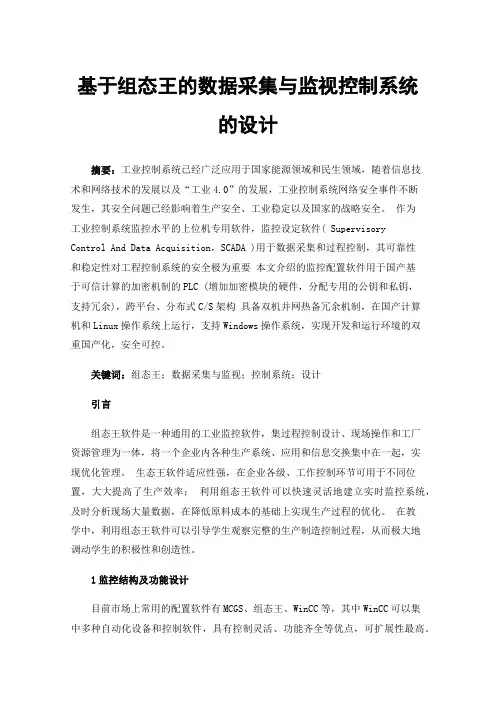
基于组态王的数据采集与监视控制系统的设计摘要:工业控制系统已经广泛应用于国家能源领域和民生领域,随着信息技术和网络技术的发展以及“工业4.0”的发展,工业控制系统网络安全事件不断发生,其安全问题已经影响着生产安全、工业稳定以及国家的战略安全。
作为工业控制系统监控水平的上位机专用软件,监控设定软件( SupervisoryControl And Data Acquisition,SCADA )用于数据采集和过程控制,其可靠性和稳定性对工程控制系统的安全极为重要本文介绍的监控配置软件用于国产基于可信计算的加密机制的PLC (增加加密模块的硬件,分配专用的公钥和私钥,支持冗余),跨平台、分布式C/S架构具备双机并网热备冗余机制,在国产计算机和Linux操作系统上运行,支持Windows操作系统,实现开发和运行环境的双重国产化,安全可控。
关键词:组态王;数据采集与监视;控制系统;设计引言组态王软件是一种通用的工业监控软件,集过程控制设计、现场操作和工厂资源管理为一体,将一个企业内各种生产系统、应用和信息交换集中在一起,实现优化管理。
生态王软件适应性强,在企业各级、工作控制环节可用于不同位置,大大提高了生产效率;利用组态王软件可以快速灵活地建立实时监控系统,及时分析现场大量数据,在降低原料成本的基础上实现生产过程的优化。
在教学中,利用组态王软件可以引导学生观察完整的生产制造控制过程,从而极大地调动学生的积极性和创造性。
1监控结构及功能设计目前市场上常用的配置软件有MCGS、组态王、WinCC等,其中WinCC可以集中多种自动化设备和控制软件,具有控制灵活、功能齐全等优点,可扩展性最高。
mgs是国内配置软件中较可靠的产品,具有现场数据采集、历史实时曲线输出、报告输出及视频显示等特点。
组态王经过9年的开发优化,具备实用、简单、可靠的优点。
目前,它已成为国内组态软件用户使用最多的软件,特别是在航空航天领域应用广泛。
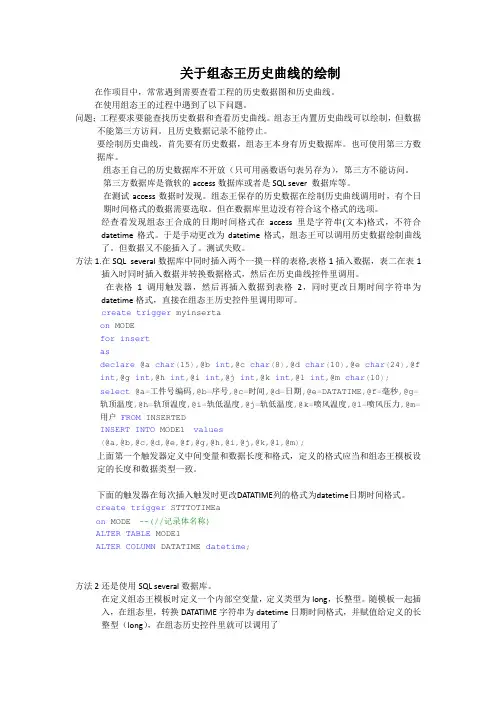
关于组态王历史曲线的绘制在作项目中,常常遇到需要查看工程的历史数据图和历史曲线。
在使用组态王的过程中遇到了以下问题。
问题;工程要求要能查找历史数据和查看历史曲线。
组态王内置历史曲线可以绘制,但数据不能第三方访问。
且历史数据记录不能停止。
要绘制历史曲线,首先要有历史数据,组态王本身有历史数据库。
也可使用第三方数据库。
组态王自己的历史数据库不开放(只可用函数语句表另存为),第三方不能访问。
第三方数据库是微软的access数据库或者是SQL sever 数据库等。
在测试access数据时发现。
组态王保存的历史数据在绘制历史曲线调用时,有个日期时间格式的数据需要选取。
但在数据库里边没有符合这个格式的选项。
经查看发现组态王合成的日期时间格式在access里是字符串(文本)格式,不符合datetime格式。
于是手动更改为datetime格式,组态王可以调用历史数据绘制曲线了。
但数据又不能插入了。
测试失败。
方法1.在SQL several数据库中同时插入两个一摸一样的表格,表格1插入数据,表二在表1插入时同时插入数据并转换数据格式,然后在历史曲线控件里调用。
在表格1调用触发器,然后再插入数据到表格2,同时更改日期时间字符串为datetime格式,直接在组态王历史控件里调用即可。
create trigger myinsertaon MODEfor insertasdeclare @a char(15),@b int,@c char(8),@d char(10),@e char(24),@f int,@g int,@h int,@i int,@j int,@k int,@l int,@m char(10);select @a=工件号编码,@b=序号,@c=时间,@d=日期,@e=DATATIME,@f=毫秒,@g=轨顶温度,@h=轨顶温度,@i=轨低温度,@j=轨低温度,@k=喷风温度,@l=喷风压力,@m=用户FROM INSERTEDINSERT INTO MODE1 values(@a,@b,@c,@d,@e,@f,@g,@h,@i,@j,@k,@l,@m);上面第一个触发器定义中间变量和数据长度和格式,定义的格式应当和组态王模板设定的长度和数据类型一致。
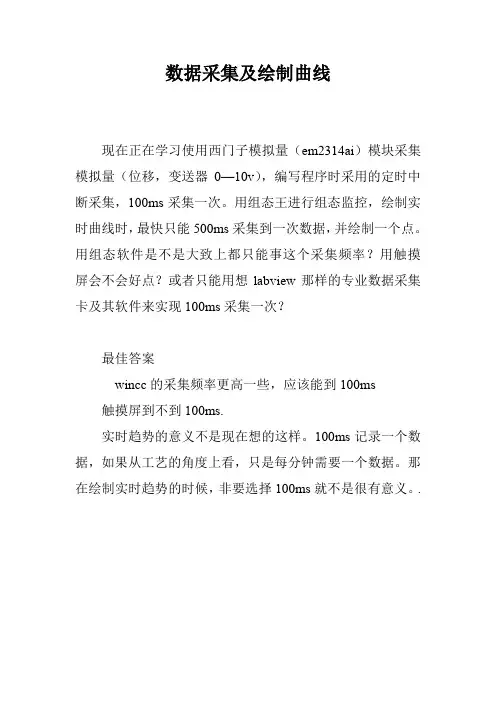
数据采集及绘制曲线
现在正在学习使用西门子模拟量(em2314ai)模块采集模拟量(位移,变送器0—10v),编写程序时采用的定时中断采集,100ms采集一次。
用组态王进行组态监控,绘制实时曲线时,最快只能500ms采集到一次数据,并绘制一个点。
用组态软件是不是大致上都只能事这个采集频率?用触摸屏会不会好点?或者只能用想labview那样的专业数据采集卡及其软件来实现100ms采集一次?
最佳答案
wincc的采集频率更高一些,应该能到100ms
触摸屏到不到100ms.
实时趋势的意义不是现在想的这样。
100ms记录一个数据,如果从工艺的角度上看,只是每分钟需要一个数据。
那在绘制实时趋势的时候,非要选择100ms就不是很有意义。
.。
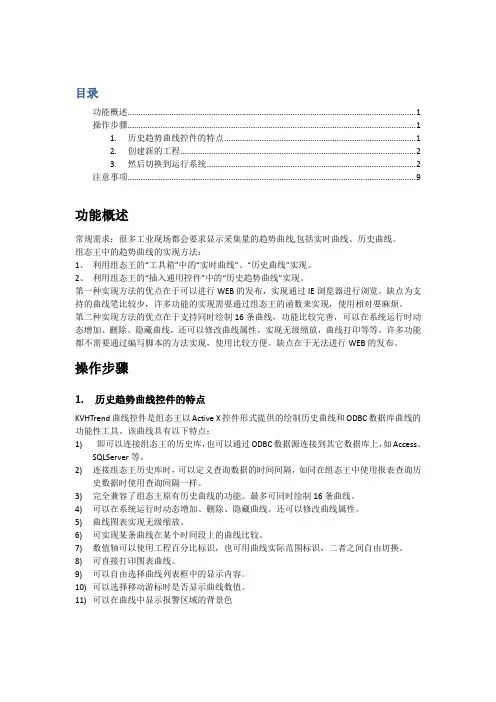
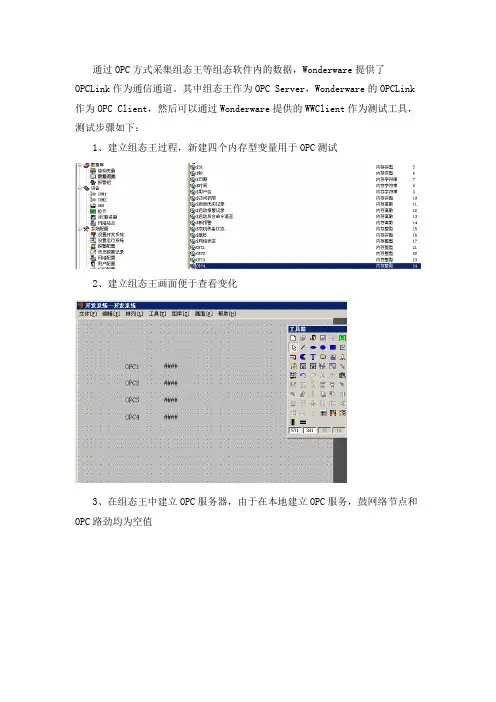
通过OPC方式采集组态王等组态软件内的数据,Wonderware提供了OPCLink作为通信通道。
其中组态王作为OPC Server,Wonderware的OPCLink 作为OPC Client,然后可以通过Wonderware提供的WWClient作为测试工具,测试步骤如下:
1、建立组态王过程,新建四个内存型变量用于OPC测试
2、建立组态王画面便于查看变化
3、在组态王中建立OPC服务器,由于在本地建立OPC服务,鼓网络节点和OPC路劲均为空值
4、在Wonderware的OPCLink中建立Topcic,注意OPC Server选KingView.View,OPC通过Browse选择Tags.
5、运行组态王,设置wwClient通信参数,
6、在wwClient中添加OPC点,注意OPC点中需要根据数值类型添加标记符,如Integer前添加i
7、最终运行效果如下图所示:。
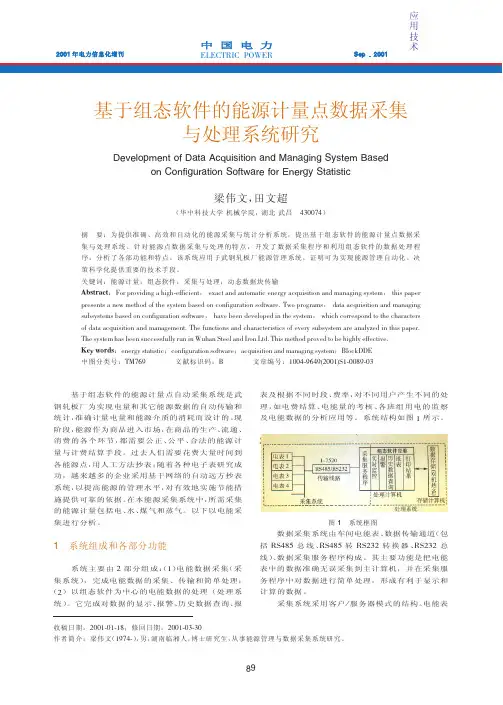
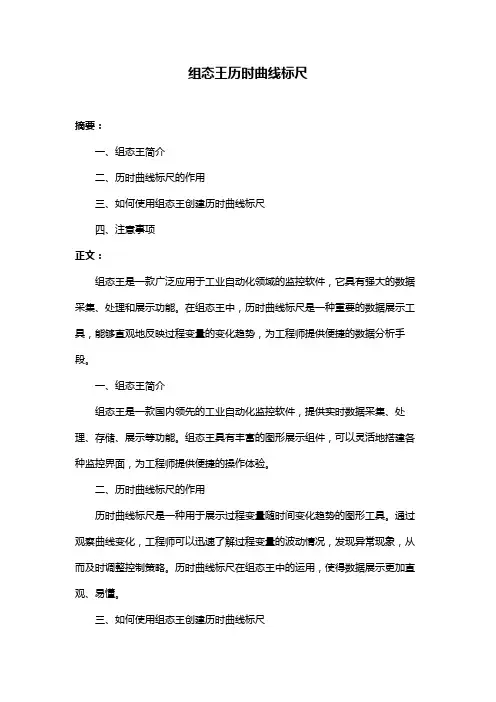
组态王历时曲线标尺摘要:一、组态王简介二、历时曲线标尺的作用三、如何使用组态王创建历时曲线标尺四、注意事项正文:组态王是一款广泛应用于工业自动化领域的监控软件,它具有强大的数据采集、处理和展示功能。
在组态王中,历时曲线标尺是一种重要的数据展示工具,能够直观地反映过程变量的变化趋势,为工程师提供便捷的数据分析手段。
一、组态王简介组态王是一款国内领先的工业自动化监控软件,提供实时数据采集、处理、存储、展示等功能。
组态王具有丰富的图形展示组件,可以灵活地搭建各种监控界面,为工程师提供便捷的操作体验。
二、历时曲线标尺的作用历时曲线标尺是一种用于展示过程变量随时间变化趋势的图形工具。
通过观察曲线变化,工程师可以迅速了解过程变量的波动情况,发现异常现象,从而及时调整控制策略。
历时曲线标尺在组态王中的运用,使得数据展示更加直观、易懂。
三、如何使用组态王创建历时曲线标尺1.打开组态王软件,新建或打开一个现有项目。
2.在项目浏览器中,找到“图形编辑器”模块,双击打开。
3.在图形编辑器中,选择“图表”组件,拖动到画布上。
4.在图表组件属性中,设置数据源、图表类型等参数。
5.在图表组件中,选择“历时曲线”图例,设置曲线颜色、线型等样式。
6.若需添加数据标签,可在图表组件属性中设置标签格式。
7.完成图表组件设置后,将其添加到监控界面中。
四、注意事项1.在创建历时曲线标尺时,确保数据源的实时更新,以保证曲线展示的准确性。
2.合理设置曲线颜色、线型等样式,使曲线更加清晰易读。
3.若曲线数据波动较大,可以考虑使用平滑处理功能,降低数据的噪声影响。
4.定期检查曲线变化,发现异常情况,及时分析原因并采取措施。
通过以上步骤,您可以轻松地在组态王中创建历时曲线标尺,实现对过程变量的实时监控。
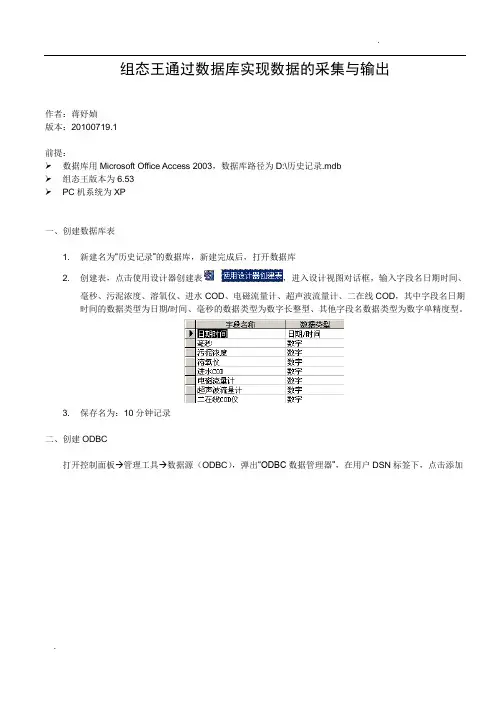
组态王通过数据库实现数据的采集与输出作者:蒋妤媜版本:20100719.1前提:➢数据库用Microsoft Office Access 2003,数据库路径为D:\历史记录.mdb➢组态王版本为6.53➢PC机系统为XP一、创建数据库表1. 新建名为“历史记录”的数据库,新建完成后,打开数据库2. 创建表,点击使用设计器创建表,进入设计视图对话框,输入字段名日期时间、毫秒、污泥浓度、溶氧仪、进水COD、电磁流量计、超声波流量计、二在线COD,其中字段名日期时间的数据类型为日期/时间、毫秒的数据类型为数字长整型、其他字段名数据类型为数字单精度型。
3. 保存名为:10分钟记录二、创建ODBC打开控制面板→管理工具→数据源(ODBC),弹出“ODBC数据管理器”,在用户DSN标签下,点击添加弹出“创建数据库源”创建数据库源完成后弹出确定完成。
选择此项输入数据源名称选择之前创建的数据库三、组态王内部设置1. 新建变量在数据词典中创建本地变量,,变量名称分别为日期时间、DeviceID、nReturnValue。
2. 打开到组态王工程浏览器,新建记录体创建名为“历史记录”的记录体3. 创建事件命令语言点击创建,弹出事件命令语言对话框事件描述为:(((\\本站点\$分)%10==0)&&((\\本站点\$秒-1)%60==0))==1 输入记录体名称字段名称要与数据库中的名称相一致添加数据词典中已存在的变量显示已增加的字段4. 创建应用程序命令语言10分钟记录一次每10分钟操作一次该命令在“运行”时标签栏下输入刷新时间输入该命令行5. 使用趋势来读取数据库数据新建趋势画面,趋势控件为历史趋势控件,选中控件并鼠标右击选择“控件属性”,进入“设置数据库曲线”对话框附录:若要做报表通过读取数据库的数据,则使用通用控件中的KVADODBrid Class。
点击此按钮,添加数据库中的变量添加好的数据选择表名称选择数据库中的“日期时间”选择数据库中的“毫秒”选择数据库中的要显示的趋势数据选择线颜色输入最大值、最小值并制作查询按钮,脚本如下:\\本站点\nReturnValue=Ctrl.QueryDialog(); if (\\本站点\nReturnValue==1){ Ctrl.FetchData();}。
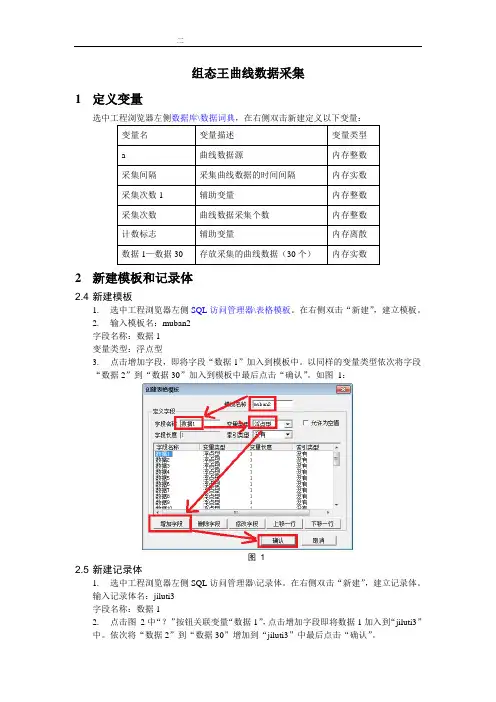
组态王曲线数据采集1定义变量选中工程浏览器左侧数据库\数据词典,在右侧双击新建定义以下变量:变量名变量描述变量类型a 曲线数据源内存整数采集间隔采集曲线数据的时间间隔内存实数采集次数1 辅助变量内存整数采集次数曲线数据采集个数内存整数计数标志辅助变量内存离散数据1—数据30 存放采集的曲线数据(30个)内存实数2新建模板和记录体2.4 新建模板1.选中工程浏览器左侧SQL访问管理器\表格模板。
在右侧双击“新建”,建立模板。
2.输入模板名:muban2字段名称:数据1变量类型:浮点型3.点击增加字段,即将字段“数据1”加入到模板中。
以同样的变量类型依次将字段“数据2”到“数据30”加入到模板中最后点击“确认”。
如图1:图 12.5 新建记录体1.选中工程浏览器左侧SQL访问管理器\记录体。
在右侧双击“新建”,建立记录体。
输入记录体名:jiluti3字段名称:数据12.点击图2中“?”按钮关联变量“数据1”,点击增加字段即将数据1加入到“jiluti3”中。
依次将“数据2”到“数据30”增加到“jiluti3”中最后点击“确认”。
图 23命令语言3.4 应用程序命令语言在工程浏览器左侧命令语言\应用程序命令语言\启动时增加如下语句:SQLCreateTable( DeviceID, "quxian", "muban2" );3.5 数据改变命令语言在工程浏览器左侧命令语言\数据改变命令语言\启动时输入如图3语句,通过点击图中“?”按钮选择关联变量“采集次数”。
即当变量“采集次数”值改变时执行命令语言。
图 33.6 事件命令语言1.选中工程浏览器左侧命令语言\事件命令语言新建命令语言在存在时输入如图4语句:图 4a)事件描述:(\\本站点\采集间隔= =0.5)&&(\\本站点\计数标志= =1)b)注意图4中语句执行频率是500毫秒语句一直要写到:if(\\本站点\采集次数1= =30)\\本站点\数据30=\\本站点\a;2.在命令语言\事件命令语言\存在时输入语句:SQLInsert( DeviceID, "quxian", "jiluti3" );3.如图5创建另一个事件命令语言,“存在时”和“消失时”语句内容同第1步。
基于组态王研华板的数据采集系统应用各种计算机测控系统中,PC插卡式是最基本最廉价的构成形式。
它充分利用了PC计算机的机箱、总线、电源及软件资源。
本章以研华(中国)公司生产的PCI-1710HG多功能数据采集卡为例,详细介绍数据采集卡的软、硬件安装过程,并以此为基础,对基于板卡的模拟量输入/输出、开关量输入/输出程序的设计过程进行详细的描述。
5.1 基于板卡的计算机测控系统的组成基于板卡的计算机测控系统的组成如图5-1所示,它可分为硬件和软件两大部分。
图5-1 基于板卡的测控系统组成框图5.1.1 测控硬件子系统1.传感器传感器的作用是把非电物理量(如温度、压力、速度等)转换成电压或电流信号。
例如,使用热电偶可以获得随着温度变化而变化的电压信号,转速传感器可以把转速转换为电脉冲信号。
2.信号调理器信号调理器(电路)的作用是对传感器输出的电信号进行加工和处理,转换成便于输送、显示和记录的电信号(电压或电流)。
常见的信号调理电路有电桥电路、调制/解调电路、滤波电路、放大电路、线性化电路、A/D转换电路及隔离电路等。
例如,传感器输出信号是微弱的,就需要放大电路将微弱信号加以放大,以满足过程通道的要求;为了与计算机接口方便,需要A/D转换电路将模拟信号变换成数字信号等。
如果信号调理电路输出的是规范化的标准信号(如4~20mA、1~5V等),这种信号调组态软件数据采集与串口通信测控应用实战理电路称为变送器。
在工业控制领域,常常将传感器与变送器做成一体,统称为变送器。
变送器输出的标准信号一般送往智能仪表或计算机系统。
3.输入输出板卡应用IPC对工业现场进行控制,首先要采集各种被测量,计算机对这些被测量进行一系列处理后,将结果数据输出。
计算机输出的数字量还必须转换成可对生产过程进行控制的量。
因此,构成一个工业控制系统,除了IPC主机外,还需要配备各种用途的I/O接口产品,即I/O板卡。
常用的I/O板卡包括模拟量输入/输出(AI/AO)板卡、数字量(开关量)输入/输出(DI/DO)板卡、脉冲量输入/输出板卡及混合功能的接口板卡等。
组态王历史趋势曲线控件组态王历史趋势曲线控件使用配置参考文档北京亚控科技发展有限公司技术部目录一、功能概述 (3)一、功能概述 (3)二、工程实例 (3)三、操作步骤: (3)1、历史趋势曲线控件的特点: (3)2、创建新的工程: (4)2.1) 定义设备: (4)2.2) 定义变量: (4)2.3) 创建趋势曲线: (6)2.4) 添加曲线变量: (6)3、切换到运行系统: (8)4、控件的属性、方法: (9)2.1) 控件的属性与方法: (9)2.2) 属性方法的使用举例: (17)四、注意事项 (23)图表图一定义变量压力 (5)图二定义变量流量 (5)图三记录和安全区属性 (7)图四历史趋势曲线 (7)图五历史趋势曲线 (8)图六运行系统 (9)图七画面属性 (18)图八画面命令语言编辑框 (19)图九控件属性 (20)图十画面命令语言 (21)图十一运行画面 (21)图十一控件方法的使用 (22)图十二运行画面 (23)一、功能概述常规需求:很多工业现场都会要求显示采集量的趋势曲线,包括实时曲线、历史曲线。
组态王中的趋势曲线的实现方法:1、利用组态王的“工具箱”中的“实时曲线”、“历史曲线”实现。
2、利用组态王的“插入通用控件”中的“历史趋势曲线”实现。
第一种实现方法的优点在于可以进行WEB的发布,实现通过IE浏览器进行浏览。
缺点为支持的曲线笔比较少,许多功能的实现需要通过组态王的函数来实现,使用相对要麻烦。
第二种实现方法的优点在于支持同时绘制16条曲线,功能比较完善,可以在系统运行时动态增加、删除、隐藏曲线,还可以修改曲线属性,实现无级缩放,曲线打印等等。
许多功能都不需要通过编写脚本的方法实现,使用比较方便。
缺点在于无法进行WEB的发布。
二、工程实例以一个简单的例程来说明“历史趋势曲线控件”的使用。
三、操作步骤:1、历史趋势曲线控件的特点:KVHTrend曲线控件是组态王以Active X控件形式提供的绘制历史曲线和ODBC数据库曲线的功能性工具。
组态王软件详细教程第五讲趋势曲线第五讲趋势曲线在本课程您将:, 了解实时趋势曲线和历史趋势曲线的作用, 掌握实时趋势曲线的使用方法, 掌握历史趋势曲线的使用方法趋势曲线的作用趋势曲线用来反应数据变量随时间的变化情况。
趋势曲线有两种:实时趋势曲线和历史趋势曲线。
这两种曲线外形都类似于坐标纸,X轴代表时间,Y轴代表变量的量程百分比。
所不同的是,在您的画面程序运行时,实时趋势曲线随时间变化自动卷动,以快速反应变量的新变化,但是不能时间轴“回卷”,不能查阅变量的历史数据;历史趋势曲线可以完成历史数据的查看工作,但它不会自动卷动(如果实际需要自动卷动可以通过编程实现),而需要通过带有命令语言的功能按钮来辅助实现查阅功能。
在同一个实时趋势曲线中最多可同时显示四个变量的变化情况,在同一个历史趋势曲线口中最多可同时显示十六个变量的变化情况。
首先让我们先来了解一下实时趋势曲线的使用。
实时趋势曲线将“反应罐压力”的变量值在实时趋势曲线中显示出来。
,激活Touchmak程序,选择菜单“文件,新画面”,建立一个新画面。
画面名称:“实时趋势曲线”, 在工具箱中选用“实时趋势曲线”工具,然后在画面上绘制趋势曲线,如下图:1601990194.doc2, 双击此实时趋势曲线对象,弹出“实时趋势曲线”对话框,对话框设置如下图:曲线1:\\本站点\反应罐压力X、Y方向的主次分割线的数目和属性您可以任意设置。
, 单击“标识定义”配置页,对话框设置如下:2第五讲趋势曲线 3可以对时间轴和数值轴进行任意设置。
注:如果需要Y轴标识实际工程值,可以在标识定义内不选择标识Y轴,然后在曲线Y轴用字符按比例标出。
, 单击“确定”,关闭此对话框。
保存后激活运行系统Touchview,画面运行效果如下:历史趋势曲线组态王目前有三种历史趋势曲线,工具箱上的、图库内的以及新增的一种KVHTrend曲线控件。
第三种控件是组态王以Active X控件形式提供的绘制历史曲线和ODBC 数据库曲线的功能性工具。
《基于组态王OPC的数据采集的组态方案设计》摘要:在“安全性”属性页中选中“使用自定义访问权限”,“使用自定义启动权限”和“使用自定义配置权限”,并分别编辑,把“Everyone”用户设置为允许访问、允许调用和完全控制,在组态画面中插入通用PID控件,并进行变量连接,在组态王的PID控件中,SP关联数据库中的液位设定,PV关联液位测量值,YOUT关联阀位输出,新建一个画面,选择菜单“工具\实时趋势曲线”项,此时鼠标在画面中变为十字形,在画面中用鼠标画出一个矩形,实时趋势曲线就在这个矩形中绘出【摘要】在开发自动控制系统中,能否准确无误的采集输入数据,完成数据输入,直接制约系统功能的预定实现,同时完成系统的仿真测试是及其重要的一步,通过测试,可以验证系统功能能否达到实际需求,能否满足系统响应的速度,本文就基于组态王OPC的数据采集介绍一种简单有效的方案。
【关键词】组态王;数据采集;OPC;仿真一、模型OPC服务器设置先设置模型的OPC服务器,因为OPC技术是基于DCOM基础上的,所以在添加OPC服务器前,必须完成PC机上的DCOM设置。
在运行窗口中输入“dcomcnfg”,对Knight.OPC.Server.VC模型OPC Server编辑以下分布式COM配置属性:进入“默认安全机制”属性页进行定义,对“默认访问权限”、“默认启动权限”和“默认配置权限”进行设置,将everyone用户设置为“允许访问”、“允许调用”和“完全控制”。
然后选中“OpcEnum”,进行“属性”配置。
在“安全性”属性页中选中“使用自定义访问权限”,“使用自定义启动权限”和“使用自定义配置权限”,并分别编辑,把“Everyone”用户设置为允许访问、允许调用和完全控制。
然后再“身份标识”属性页中选中“交互式用户”。
针对不通的模型建立不同的工程,并进行数据库组态。
四、基于组态王的过程控制仿真实验流程组态(一)控制方案组态1.单回路PID控制控制方案组态在组态画面中插入通用PID控件,并进行变量连接,在组态王的PID控件中,SP关联数据库中的液位设定,PV关联液位测量值,YOUT关联阀位输出。
组态王曲线数据采集
1定义变量
变量名变量描述变量类型
a 曲线数据源存整数
采集间隔采集曲线数据的时间间隔存实数
采集次数1 辅助变量存整数
采集次数曲线数据采集个数存整数
计数标志辅助变量存离散
数据1—数据30 存放采集的曲线数据(30个)存实数
2新建模板和记录体
2.4新建模板
1.选中工程浏览器左侧SQL访问管理器\表格模板。
在右侧双击“新建”,建立模板。
2.输入模板名:muban2
字段名称:数据1
变量类型:浮点型
3.点击增加字段,即将字段“数据1”加入到模板中。
以同样的变量类型依次将字段
“数据2”到“数据30”加入到模板中最后点击“确认”。
如图 1:
图 1
2.5新建记录体
1.选中工程浏览器左侧SQL访问管理器\记录体。
在右侧双击“新建”,建立记录体。
输入记录体名:jiluti3
字段名称:数据1
2.点击图 2中“?”按钮关联变量“数据1”,点击增加字段即将数据1加入到“jiluti3”
中。
依次将“数据2”到“数据30”增加到“jiluti3”中最后点击“确认”。
图 2
3命令语言
3.4应用程序命令语言
在工程浏览器左侧命令语言\应用程序命令语言\启动时增加如下语句:
SQLCreateTable( DeviceID, "quxian", "muban2" );
3.5数据改变命令语言
在工程浏览器左侧命令语言\数据改变命令语言\启动时输入如图 3语句,通过点击图中“?”按钮选择关联变量“采集次数”。
即当变量“采集次数”值改变时执行命令语言。
图 3
3.6事件命令语言
1.选中工程浏览器左侧命令语言\事件命令语言新建命令语言在存在时输入如图 4
语句:
图 4
a)事件描述:(\\本站点\采集间隔= =0.5)&&(\\本站点\计数标志= =1)
b)注意图 4中语句执行频率是500毫秒
语句一直要写到:if(\\本站点\采集次数1= =30)
\\本站点\数据30=\\本站点\a;
2.在命令语言\事件命令语言\存在时输入语句:
SQLInsert( DeviceID, "quxian", "jiluti3" );
3.如图 5创建另一个事件命令语言,“存在时”和“消失时”语句容同第1步。
图 5
区别在于:
a)事件描述:(\\本站点\采集间隔= =1)&&(\\本站点\计数标志= =1)
b)注意图 5中语句执行频率是1000毫秒
4新建画面
4.1创建实时趋势曲线控件
1.图 6选择工具箱\插入通用控件在弹出的插入控件窗口中选择CkvrealTimeCurves
Control点击确定。
对话框自动消失,鼠标箭头变为小“十”字型。
图 6
2.左键拖动显示出一个虚线的矩形框,该矩形框为创建后的曲线的外框。
如图 7:
图 7
4.2添加数据值输出文本
图 8选择工具箱\文本放于适当位置输入文本名:数据1,双击文本勾选模拟值输出关联变量“数据1”进行如下设置:
整数位数:2
小数位数:1显示格式:十进制
图 8
依次点击确定完成文本“数据1”的设置。
如法添加“数据2”到“数据30”。
4.3添加采集间隔、采集个数文本
1.点击工具箱\文本添加文本:“间隔”,双击文本弹出动画连接对话框勾选模拟值输
入、模拟值输出均关联变量“采集间隔”,输出格式如图 8。
2.同样方法添加文本“次数”输出小数位数为1位关联变量“采集次数”。
3.在文本“间隔”及“次数”左边分别添加文本“采集间隔”与“采集次数”便于在
运行系统中区分。
4.4添加滑动杆输入文本
1.添加文本“a”,双击文本“a”弹出如图 9对话框:
图 9
2.勾选动画连接中的滑动杆输入\水平,弹出水平滑动杆输入连接对话框如图 10:
图 10
3.按图 10设置文本“a”的水平滑动杆输入连接属性。
4.5开始采集按钮
1.点击工具箱\圆角矩形,拖动鼠标添加矩形框。
在矩形框的动画连接中分别输入如
下语句:
a)按下时:\\本站点\采集次数1=0;
\\本站点\数据1=0;
\\本站点\数据2=0;
…
\\本站点\数据29=0;
\\本站点\数据30=0;
b)弹起时:\\本站点\计数标志=1;
2.勾选矩形动画连接的“填充属性”弹出如图 11所示对话框:
图 11
3.将表达式关联到变量“计数标志”,选中“刷属性”点击“修改”使值“0”对应红
色,值“1”对应蓝色。
依次点击“确定”退出设置。
4.在矩形框上叠加放置文本“开始采集”。
4.6插入记录按钮
点击工具箱\按钮,在画面中添加按钮“插入记录”。
在弹起时动画连接中输入如下语句:SQLInsert( DeviceID, "quxian", "jiluti3" );
4.7查询采集的数据
1.操作步骤参考“组态王与数据库连接(错误!未找到引用源。
错误!未找到引用
源。
)”,注意此时
控件名改为:grid2
表格名为:quxian
相应的在“查询记录”按钮弹起时语句改为:
grid2.FetchData();
grid2.FetchEnd();
“清除记录”按钮弹起时语句改为:
SQLClearTable( DeviceID, "quxian");
2.由于数据库表格“quxian”有30个字段,如图 12须取消勾选“自动调整列宽”,
否则在运行系统中字段会挤在一起。
图 12
4.8画面切换
为了便于在运行系统中切换画面,须在进行如下操作。
1.在画面“数据库操作”画面右下角添加按钮设置如下
按钮字符串:切换到趋势曲线
弹起时命令语句:ShowPicture("实时趋势曲线");
2.在画面“实时趋势曲线”画面右下角添加按钮设置如下
按钮字符串:切换到数据库操作
弹起时命令语句:ShowPicture("数据库操作");
4.9运行效果
设置完毕保存全部画面,进入运行系统作如下操作。
采集间隔:0.5;采集次数:10
点击图红色圆圈开始按钮再点击开始采集按钮,采集按钮由红变蓝开始采集数据。
鼠标左键拖动文本“a”,当“开始采集”按钮变回红色采集自动结束。
点击“查询记录”按钮可查看采集的数据。
效果如图 13
图 13 5.。